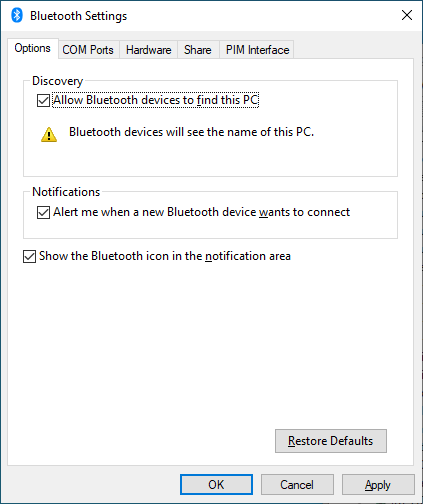Option zum Ein-oder Ausschalten von Bluetooth fehlt
Ich möchte Bluetooth auf meinem Laptop mit Windows 10 Pro x64 deaktivieren, habe aber ein Problem: Die Option dazu fehlt, obwohl ich weiß, dass sie zuvor verfügbar war.
Hier sind die Bluetooth-Einstellungen, die unter Windows 10 aussehen sollten:
So sieht es für mich aus:
Wie Sie sehen, fehlt mir der Schalter zum Ein - oder Ausschalten? Warum fehlt es? Ich weiß, dass erst gestern, es war verfügbar und ich schaltete es aus. Was kann ich tun um es zu beheben?
11 answers
Rufen Sie das Startmenü auf. Suchen Sie nach "Geräte-Manager".
Gehen Sie zu "View "und klicken Sie auf" Versteckte Geräte anzeigen"
Erweitern Sie im Geräte-Manager Bluetooth.
Klicken Sie mit der rechten Maustaste auf Bluetooth Generic Adapter und aktualisieren Sie den Treiber.
Neu Starten.
Arbeitete für mich. :)
Warning: date(): Invalid date.timezone value 'Europe/Kyiv', we selected the timezone 'UTC' for now. in /var/www/agent_stack/data/www/techietown.info/template/agent.layouts/content.php on line 61
2018-01-23 11:55:53
Ich habe eine Lösung gefunden, die für mich zu funktionieren scheint.
1.) Deinstallieren Sie alles Bluetooth-Bezogene, was in Programs & Features aufgeführt ist.
2.) Deinstallieren Sie alle im Geräte-Manager aufgeführten Bluetooth-bezogenen Treiber.
3.) Starten Sie den computer neu. Bluetooth wird neu installiert, und Sie können die Programme neu installieren, die Sie von Programs & Features entfernt haben.
Das Problem liegt hauptsächlich daran, dass die vom Anbieter bereitgestellten Treiber Windows 10 nicht unterstützen (dies geschieht, wenn Sie von migriert sind windows 7 oder windows 8.1). Nur die Neuinstallation des Bluetooth-Treibers (Programme und Funktionen)würde das Problem lösen.
Warning: date(): Invalid date.timezone value 'Europe/Kyiv', we selected the timezone 'UTC' for now. in /var/www/agent_stack/data/www/techietown.info/template/agent.layouts/content.php on line 61
2016-11-24 17:58:57
Ich habe eine einfache Lösung gefunden, die bei mir funktioniert hat-Windows 10 ausschalten fast-startup und dann schalten Sie Ihren Computer dann wieder ein. Schritte:
- WinKey - > Geben Sie ein, um nach "Power & sleep settings"zu suchen
- "zusätzliche Leistungseinstellungen"
- "wählen Sie, was die power-Tasten tun" -
- "Einstellungen ändern, die derzeit nicht verfügbar sind"
- deaktivieren Sie die Option "Turn on fast startup" -
- Änderungen speichern
- Computer ausschalten und dann einschalten
Warning: date(): Invalid date.timezone value 'Europe/Kyiv', we selected the timezone 'UTC' for now. in /var/www/agent_stack/data/www/techietown.info/template/agent.layouts/content.php on line 61
2018-04-20 00:47:23
Es gibt alle Arten von Problemen, die dies verursachen können, gemessen an der Menge der Lösungen, die ich gefunden habe. Nur einer hat für mich gearbeitet, also füge ich das hier hinzu.
Ich habe einen Dell XPS 13 9350 und musste das BIOS zurücksetzen, um dies zu beheben. Keine Ahnung, was sich im BIOS geändert hatte, aber mehrere Neustarts haben nicht geholfen. Nach dem Zurücksetzen des BIOS auf die Werkseinstellungen (keine BIOS-Standardeinstellungen, aber ich habe das nicht versucht) funktionierte Bluetooth wieder wie erwartet.
Warning: date(): Invalid date.timezone value 'Europe/Kyiv', we selected the timezone 'UTC' for now. in /var/www/agent_stack/data/www/techietown.info/template/agent.layouts/content.php on line 61
2016-09-19 12:52:59
Die meisten Lösungen hier haben bei mir nicht funktioniert. In meinem Fall hatte mein Laptop einen Intel Wireless Bluetooth - Treiber. Nachdem ich danach gesucht hatte, landete ich auf Intels Website und lud die neueste Version des Treibers herunter. Nachdem ich die ausführbare Datei ausgeführt und eine "vollständige" Installation durchgeführt hatte, startete ich meinen Computer neu und der Bluetooth-Switch kehrte zum Einstellungsfenster zurück.
Hinweis: Als ich versuchte, denselben Treiber früher über die Geräte-Manager-Schnittstelle zu aktualisieren, teilte mir Windows fälschlicherweise mit, dass mein Treiber war die beste und die meisten up-to-date bereits.
Warning: date(): Invalid date.timezone value 'Europe/Kyiv', we selected the timezone 'UTC' for now. in /var/www/agent_stack/data/www/techietown.info/template/agent.layouts/content.php on line 61
2017-11-01 23:54:58
- Gehen Sie zu Netzwerkverbindungen (geben Sie Netzwerkverbindungen in das Windows-Suchfeld ein, wählen Sie "Netzwerkverbindungen anzeigen")
- Rechtsklick auf Ihre Bluetooth-Verbindung.
- Wählen Sie deaktivieren.
Warning: date(): Invalid date.timezone value 'Europe/Kyiv', we selected the timezone 'UTC' for now. in /var/www/agent_stack/data/www/techietown.info/template/agent.layouts/content.php on line 61
2015-08-13 14:49:29
Ich bin gerade in Netzwerkverbindungen gegangen und habe Bluetooth ausgewählt, dann darüber in den ausgewählten Optionen deaktivieren und das hat es deaktiviert.
Warning: date(): Invalid date.timezone value 'Europe/Kyiv', we selected the timezone 'UTC' for now. in /var/www/agent_stack/data/www/techietown.info/template/agent.layouts/content.php on line 61
2015-08-07 19:32:15
Wenn Sie sich in dieser Situation befinden:
Ist, weil: verdammt Microsoft das BIOS mit einigen Update gefickt.
Ich musste ein Ticket mit der Intel-Unterstützung öffnen, weil uninstalling / repairing / installing der richtige Treiber nicht funktionierte. Die Lösung bestand darin, in das BIOS einzugeben und die Standardeinstellung einzurichten. Nach der Neuinstallation war das Bluetooth zurück:
Dieser Typ hat meinen Tag gerettet.
Warning: date(): Invalid date.timezone value 'Europe/Kyiv', we selected the timezone 'UTC' for now. in /var/www/agent_stack/data/www/techietown.info/template/agent.layouts/content.php on line 61
2020-10-05 22:09:23
Eine andere Sache, die Sie beachten sollten, wenn Sie einen Ersatz-WLAN-Adapter / eine Ersatzkarte für Ihren Laptop haben. Sie können auch versuchen, die Karten auszutauschen. Überprüfen Sie, ob die Bluetooth-Verbindung funktioniert. Seltsamerweise für mich tat es mit meinem alten Adapter, sobald ich wieder in Windows gebootet. Also habe ich Bluetooth deaktiviert, den Computer ausgeschaltet und meinen anderen (zuvor nicht funktionierenden) wieder eingeschaltet und es hat sofort wieder funktioniert. Der Schalter zum Einschalten von Bluetooth wurde erneut angezeigt und auch im Gerät aufgeführt Manager.
Ich habe versucht, die meisten der oben genannten Vorschläge, aber keiner Tat helfen, oder bringen Sie es wieder zum Leben. Der schnelle Tausch hat jedoch etwas Magie bewirkt. Dies scheint ein Fehler in Windows 10 zu sein, da ich mir ziemlich sicher bin, dass dies kein Verbindungsproblem war, da das WLAN einwandfrei funktionierte. Eine andere Sache zu beachten ist, dass ein Treiberupdate entweder des WLAN oder Bluetooth die Bluetooth-Funktionalität kaputt gemacht hat.
Wenn Sie also eine zweite herumliegen haben und nicht an Softwaremethoden basteln möchten, die wahrscheinlich wird nicht funktionieren, wenn Sie Ihren Adapter im Geräte-Manager verschwunden probieren Sie dies aus. Es könnte eine schnellere Lösung sein.
Vielleicht reicht es auch aus, das Adapterstartfenster zu entfernen, herunterzufahren und den Adapter wieder einzufügen. Ich habe das nicht versucht, aber das könnte auch einen Versuch wert sein.
PS.: Beide Adapter sind Intel 7620 AC und 1030 N.
Warning: date(): Invalid date.timezone value 'Europe/Kyiv', we selected the timezone 'UTC' for now. in /var/www/agent_stack/data/www/techietown.info/template/agent.layouts/content.php on line 61
2018-10-05 11:32:54
Ich musste eine Systemwiederherstellung durchführen da ich zuvor das "ScpToolkit" installiert hatte, mit dem ein Playstation 3 Dualshock-Controller über Bluetooth mit Ihrem Computer verbunden werden kann. Es schien das Bluetooth auf meinem Acer Laptop komplett zu vermasseln.
Ich habe auch versucht, alles, was mit Bluetooth zu tun hat, im Geräte-Manager zu deinstallieren und dann einige der Bluetooth-Treiber auf der Acer-Website für meinen Laptop neu zu installieren, aber diese haben nichts bewirkt. Bluetooth war immer noch nicht wird im Geräte-Manager angezeigt (obwohl ich View - > Show hidden devices eingeschaltet habe).
Warning: date(): Invalid date.timezone value 'Europe/Kyiv', we selected the timezone 'UTC' for now. in /var/www/agent_stack/data/www/techietown.info/template/agent.layouts/content.php on line 61
2020-06-05 06:27:00
Ich hatte alles versucht und dachte, es wird nie funktionieren, aber endlich hat es funktioniert!
Ich hatte auch einen USB-Bluetooth-Dongle installiert, nachdem die Tatsache, die ich verloren habe, und es schien ein Mashup.
Ich bemerkte, dass ich auch ein anderes Problem hatte, als ich in den Geräte-Manager ging, erfrischte ich mich nach jeder kleinen Weile ständig. Ich dachte, ich sollte das vielleicht zuerst beheben und im Anschluss daran war es tatsächlich mit dem Bluetooth-Treiber verbunden. Als ich das Bluetooth-Gerät deinstallierte, die erfrischend gestoppt.
Als ich nach neuen Geräten suchte, wurde der Bluetooth-Treiber automatisch installiert und das Problem trat ebenfalls auf.
Ich hatte die Option show hidden devices im Menü view aktiviert. Es wurden mehrere Elemente unter blutooth (zuvor angeschlossenes Gerät) aufgeführt. Ich habe sie alle deinstalliert, aber sie kommen zurück, wenn Sie nach neuen Geräten suchen.
Ich habe sie mehrmals deinstalliert, aber beim 3. Mal hörte die Aktualisierung auf und nicht dort, wo ich diesen Bildschirm als gut.
Ich habe alle Kontrollkästchen aktiviert und Ok gedrückt.
Jetzt bin ich zu den Windows-Einstellungen zurückgekehrt und kann die Option Bluetooth Switch (Aktivieren/Deaktivieren) sehen! Ich habe Bluetooth Speak angeschlossen und es funktioniert!
Also ist es definitiv er-Treiber. Zuvor habe ich den neuen Treiber installiert (finde das Service-Tag des Dell-Systems und nehme den neuesten verfügbaren Treiber von Dell), aber das allein hat das Problem nicht behoben.
Ein Weiterer Vorschlag, den ich Ihnen geben kann, ist, wenn Sie irgendwie erzwingen Sie diesen Dialog (oben gepostet) und wählen Sie "Zulassen, dass Bluetooth-Geräte diesen PC finden" (dies war der abgewählte, als der Dialog angezeigt wurde), der möglicherweise auch die richtigen Einstellungen anwendet.
Update
Das Problem kehrte nach dem Neustart zurück. Ich suchte "Bluetooth" in installierten Programmen nach Treibern und hatte zwei verschiedene installiert, wie unten aufgeführt. Durch Deinstallieren der WIDCOMM Bluetooth-Software und Neustart wurde das Problem endgültig behoben. (Zuerst lasse ich es bleiben und deinstalliert die Intel one, aber das hat das Problem nicht behoben).
Warning: date(): Invalid date.timezone value 'Europe/Kyiv', we selected the timezone 'UTC' for now. in /var/www/agent_stack/data/www/techietown.info/template/agent.layouts/content.php on line 61
2020-10-02 20:55:44